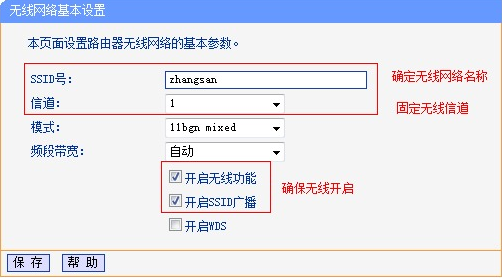
经常有用户问两个路由器怎么连接,下面就给您带来两个路由器怎么连接教程。
1.在主路由器A的设置界面上,单击“无线设置”->“基本设置”->设置“ SSID号”,注意SSID不是中文->“通道”选择:1->检查“打开无线功能”,“打开SSID广播”->单击“保存”。
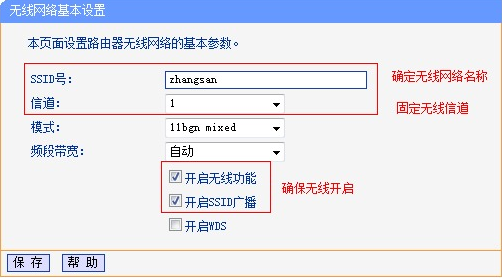
主路由器A上的基本无线设置
2.单击“无线设置”->“无线安全设置”->选择“ WPA-PSK / WPA2-PSK”->设置“ PSK密码”->单击下面的“保存”。
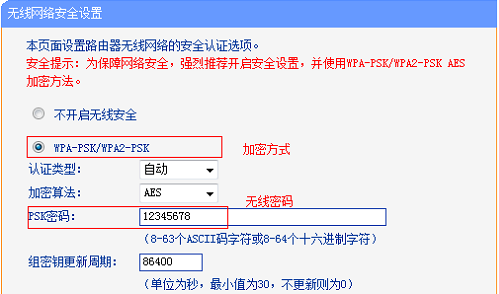
主路由器A上的无线安全设置
1.更改LAN端口的IP:单击“网络参数”->“ LAN端口设置”->“ IP地址”,并将其修改为:192.168.1.2(建议使用相同的网段)。修改完成后,单击“保存”,弹出确认页面,单击“确定”,然后等待重新启动完成。

修改备用路由器B的LAN端口IP
2.单击“无线设置”->“无线基本设置”->选中“启用WDS”->,然后单击“扫描”。
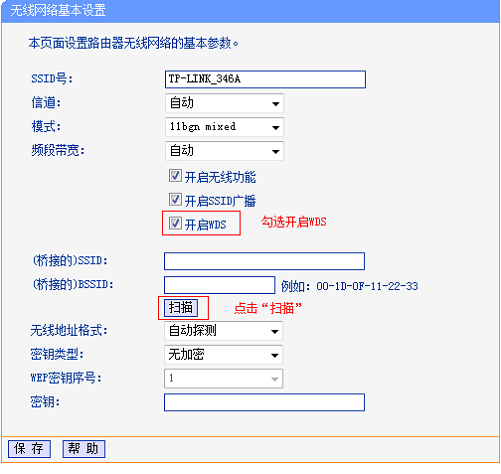
3.找到主路由器A的“ SSID”->单击“连接”。
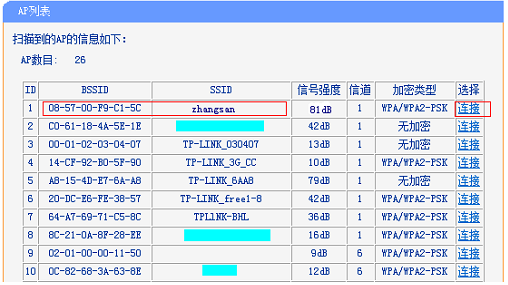
4.将“通道”设置为1->“密钥类型”选择:WPA-PSK / WPA2-PSK->在“密钥”中的主路由器A上填写无线连接密码->单击“保存”。
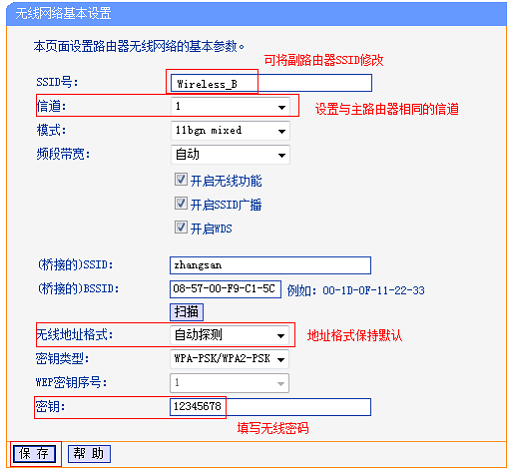
5.关闭DHCP服务:在设置界面中单击“ DHCP服务器”->“ DHCP服务”->“ DHCP服务器”以选择:不启用->单击“保存”。
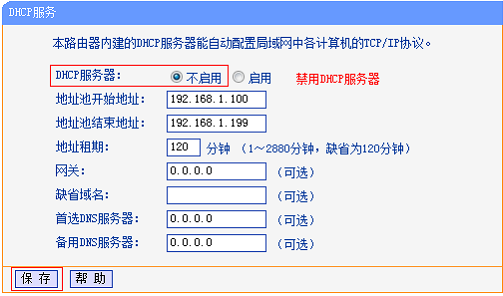
检查WDS网桥是否成功
单击辅助路由器B上“无线状态”下的“运行状态”->查看“ WDS状态”。如果显示成功,则表示WDS网桥设置成功。
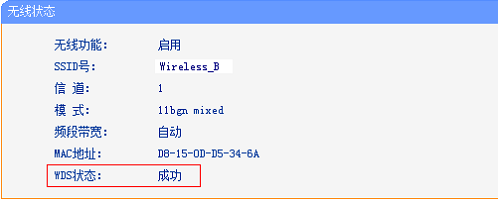
现在知道两个路由器怎么连接了吧,希望对您有所帮助。




